Instalador para Linux
El instalador de Scriptcase instala Apache, PHP y Scriptcase en su sistema operativo. El instalador no incluye una base de datos.
Pre-requisitos
A continuación se enumeran los sistemas operativos aprobados para el uso de Scriptcase. Consulte la lista de distribuciones compatibles:
Si la base de datos utilizada para crear los proyectos es Oracle, recomendamos realizar la [instalación manual de Scriptcase][anc_instalacao_manual]{:target=”_blank”}.
lista de versiones compatibles
El instalador de scriptcase es compatible con distribuciones que tengan GLIBC superior a 2.17
| Distribuição | GLIBC | |
|---|---|---|
| RedHat 7 | 2.17 | |
| RedHat 8 | 2.28 | AlmaLinux, Rocky Linux, CentOS Stream |
| RedHat 9 | 2.28 | AlmaLinux, Rocky Linux, CentOS Stream |
| Debian 8 | 2.19 | MX, Q4OS, SparkyLinux, Zorin, Devuan, Deepin, Kali |
| Debian 9 | 2.24 | MX, Q4OS, SparkyLinux, Zorin, Devuan, Deepin, Kali |
| Debian 10 | 2.28 | MX, Q4OS, SparkyLinux, Zorin, Devuan, Deepin, Kali |
| Debian 11 | 2.31 | MX, Q4OS, SparkyLinux, Zorin, Devuan, Deepin, Kali |
| Debian 12 | 2.36 | MX, Q4OS, SparkyLinux, Zorin, Devuan, Deepin, Kali |
| Debian 13 | 2.37 | MX, Q4OS, SparkyLinux, Zorin, Devuan, Deepin, Kali |
| Ubuntu 18.04 | 2.27 | Elementary, Mint, Pop!_OS, Linux Lite, KDE neon |
| Ubuntu 20.04 | 2.31 | Elementary, Mint, Pop!_OS, Linux Lite, KDE neon |
| Ubuntu 22.04 | 2.35 | Elementary, Mint, Pop!_OS, Linux Lite, KDE neon |
| Ubuntu 23.04 | 2.37 | Elementary, Mint, Pop!_OS, Linux Lite, KDE neon |
| SuSe 15 | 2.31 | |
| openSuSe leap ( 15 ) | 2.31 | |
| openSuSe tumbleweed | 2.38 | |
| Fedora 37 | 2.36 | |
| Fedora 38 | 2.37 | |
| Fedora 39 | 2.38 | |
| AWS 1 | 2.17 | Amazon Linux |
| AWS 2 | 2.26 | Amazon Linux |
| AWS 3 | 2.34 | Amazon Linux |
| ArchLinux base-20230910.0.177821 | 2.38 | EndeavourOS, Manjaro, Garuda, ArcoLinux |
NOTA: Antes de continuar con la instalación, se recomienda no tener ningún otro entorno web (como LAMP, Zend Server, etc.) instalado en el sistema operativo.Se recomienda tener algunos conocimientos básicos del entorno Linux / Unix para usar el shell.
Esta documentación describirá la instalación de Scriptcase en 3 simples pasos:
1 - Ejecutar el instalador de Scriptcase.
2 - Seleccionar la configuración del instalador.
3 - Ejecutar Scriptcase.
Ejecutar el instalador de Scriptcase
1 - Diríjase hasta el directorio donde se encuentra el instalador.
Antes de que podamos ejecutar el instalador de Scriptcase, necesitamos acceder a la carpeta donde se encuentra el archivo instalador utilizando el comando cd.
Ejemplo: cd /home/usuario/Downloads
NOTA: El instalador de Scriptcase requiere permisos de administrador para realizar cambios en su máquina. Tendremos que utilizar el comando
sudopara ejecutar el instalador.
2 - Conceder permiso al archivo instalador y ejecutarlo.
Para que pueda ejecutar el comando chmod que cambia los permisos de un archivo o directorio, también debe ejecutar el comando sudo.
Ejemplo: sudo chmod +x scriptcase_linux_installer_en_us_v9.9.021-php8.1.run
El comando chmod + x tiene el único propósito de hacer que el archivo instalador .run sea ejecutable.
3 - Ejecute el archivo del instalador.
Ejemplo: sudo ./scriptcase_linux_installer_en_us_v9.9.021-php8.1.run
Selección de configuraciones en el instalador
NOTA: Instalar Scriptcase con PHP 8.1 no entrará en conflicto con una instalación existente de Scriptcase con PHP 7.0. o 7.3 El instalador configura un servicio de Apache (apachesc9php81) con un puerto diferente (8092) al instalado con PHP 7.0. o 7.3
Se instalará automáticamente en el sistema operativo:
- Apache Web Server v2.4.53.
- PHP 8.1 con extensiones MBSTRING, ZIP, BCMATH e GD habilitadas.
- SourceGuardian 13.0.3.
- Scriptcase.
1 - Seleccionar idioma de instalación.
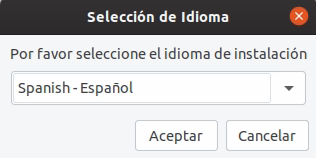
Idioma
Puede seleccionar el idioma para mostrar el contenido en el proceso de instalación. Este paso no selecciona el idioma de la interfaz Scriptcase, sino solo el idioma de instalación.
Clic en Ok para continuar
2 - Haga clic en “Adelante” para continuar.

3 - Leer y aceptar los términos de la licencia.
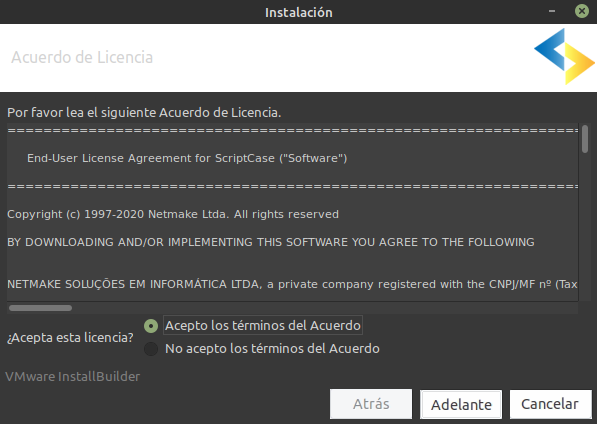
Haga clic en Adelante para continuar.
4 - Seleccione los controladores para instalar.
El instalador le preguntará si desea agregar algunos controladores adicionales al proceso de instalación: Oracle instant Client, DB2 dsdriver y Informix CSDK Driver.
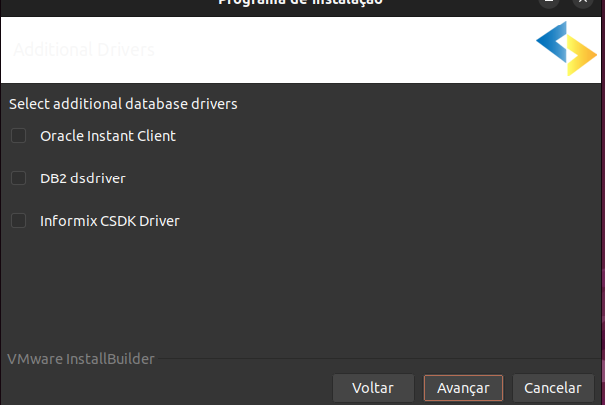
Al hacer clic en Siguiente, el instalador descargará los controladores elegidos.
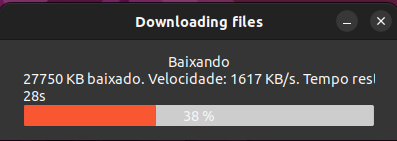
Si elige no incluir ninguno de estos controladores durante la instalación, puede agregarlos manualmente. La ruta donde debe agregar las unidades sigue la siguiente estructura de carpetas: /opt/Scriptcase/v9-php81/components/drivers/driver_folder
A seguir, la tabla muestra los controladores adicionales, sus respectivos directorios y los enlaces para descargar.
| Controlador | Directorio | Link - driver x64 |
|---|---|---|
| OCI8/PDO_OCI | /opt/Scriptcase/v9-php81/components/drivers/instantclient | Download |
| PDO_INFORMIX | /opt/Scriptcase/v9-php81/components/drivers/IBM/informix | Download |
| PDO_IBM, IBM_DB2 | /opt/Scriptcase/v9-php81/components/drivers/IBM/DB2/dsdriver/ | Download |
5 - Configurar Apache desde Scriptcase.
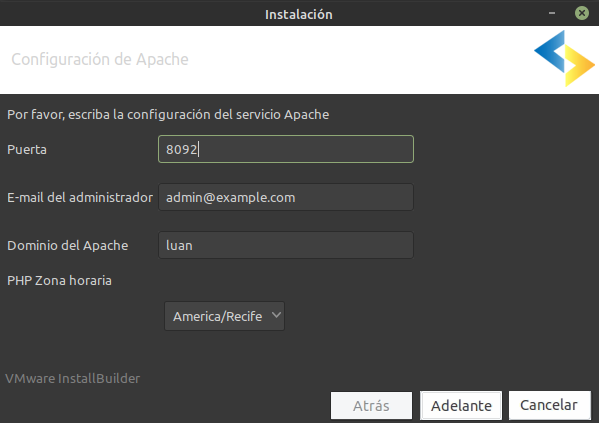
Puerto
Esto definirá en qué puerto se ejecutará el servicio Scriptcase Apache. Recomendamos utilizar el valor establecido en esta instalación.(8092).
Email del Administrador
Puede configurar el correo electrónico del administrador de Apache para controlar mejor su entorno. Esta configuración sirve como información cuando se produce un error del servidor. Aparecerá un mensaje junto con la dirección de correo electrónico del administrador para ser contactado.
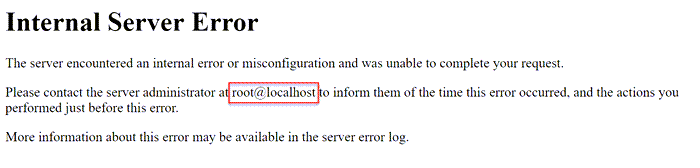
Dominio del Apache
El dominio de Apache debe establecerse aquí. No recomendamos realizar ningún cambio en el valor predeterminado.
Zona horaria de PHP
En esta opción, puede configurar la zona horaria de su PHP. Se recomienda seleccionar la zona horaria correspondiente a su zona horaria. Puede consultar la lista de zonas horarias disponibles aqui.
Haga clic en Adelante para continuar.
6 - Al hacer clic en “Adelante” comenzará el proceso de instalación.
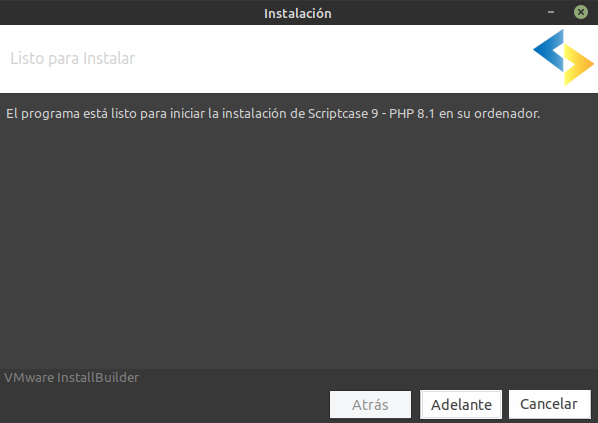
Espere hasta que todos los componentes estén instalados y la configuración del entorno esté completa.
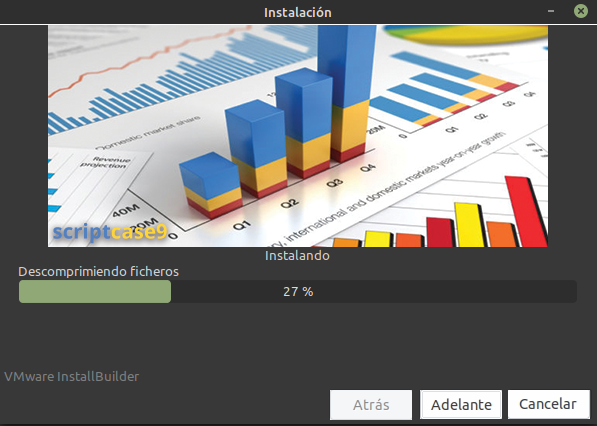
7 - Complete la instalación.
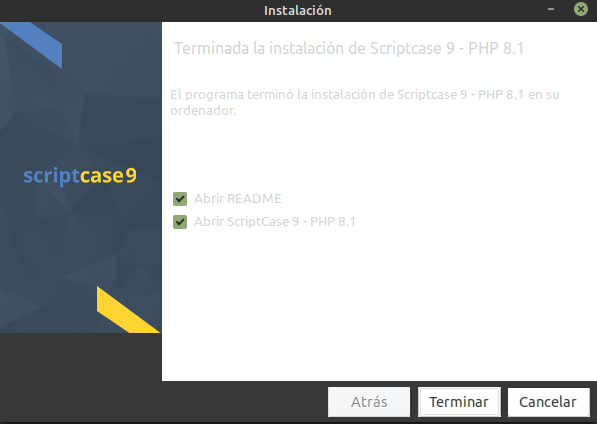
Ver el archivo “Léame”
Al hacer clic en Terminar será redirigido a la página web “Léame” con toda la información inicial necesaria y enlaces útiles.
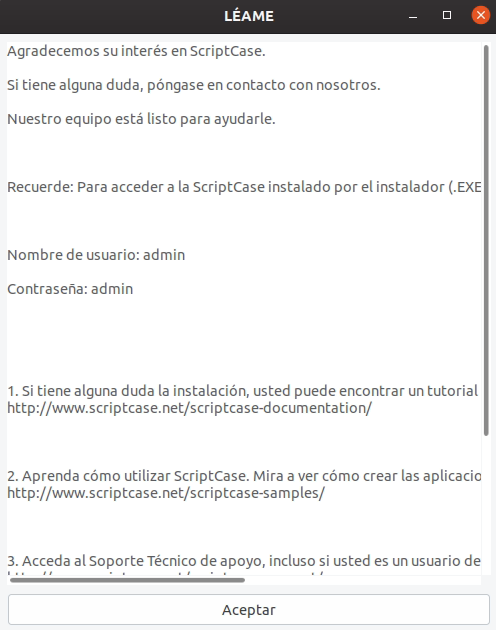
Abrir Scriptcase 9
Al hacer clic en “Terminar” se abrirá Scriptcase en su navegador predeterminado.
Acceder a Scriptcase
1 - Para acceder a su Scriptcase, debe acceder a su navegador e ingresar la IP local o el dominio del servidor y el puerto que seleccionó en la configuración de Apache.
Ejemplo 1: http://127.0.0.1:8092/scriptcase
Ejemplo 2: https://seudominio.com:8092/scriptcase
2 - Ingrese a Scriptcase
Después de acceder a la página de inicio de sesión, debe ingresar el nombre de usuario y la contraseña para continuar con su entorno de desarrollo.
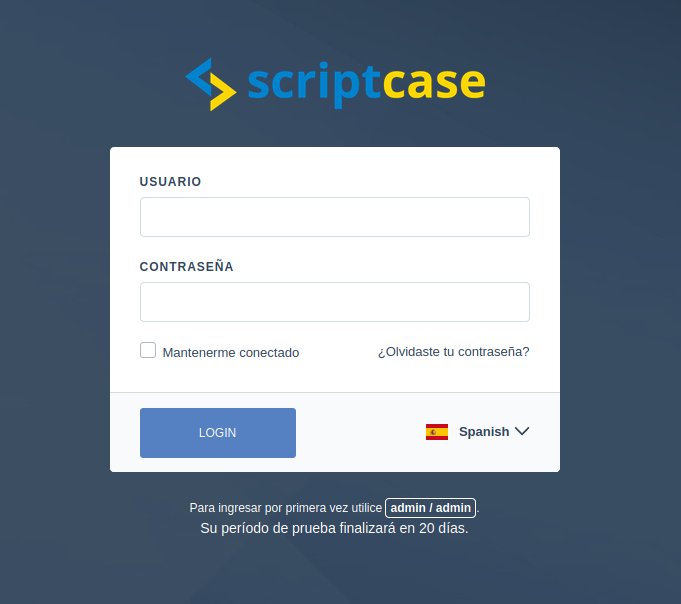
Usuario
En este campo es necesario informar al usuario que inicie sesión en Scriptcase. Por defecto, el usuario es admin.
Contraseña
En este campo debe ingresar la contraseña para iniciar sesión en Scriptcase. Por defecto, la contraseña es admin.
Mantenme conectado
Esta opción mantiene al usuario conectado hasta que cierre sesión a través de la interfaz Scriptcase.
Ha olvidado su contraseña?
IMPORTANTE: Solo puede realizar la recuperación de contraseña si ha configurado la información SMTP. Para acceder a nuestra documentación que muestra cómo realizar esta configuración, haga clic aqui.
Al hacer clic en esta opción, es posible recuperar la contraseña del usuario informado. Se enviará un correo electrónico al usuario en cuestión para que pueda acceder a los pasos de recuperación.
Desea registrar su Scriptcase? Puede acceder a nuestra base de conocimiento para conocer todos los pasos para el registro de la licencia de Scriptcase.
